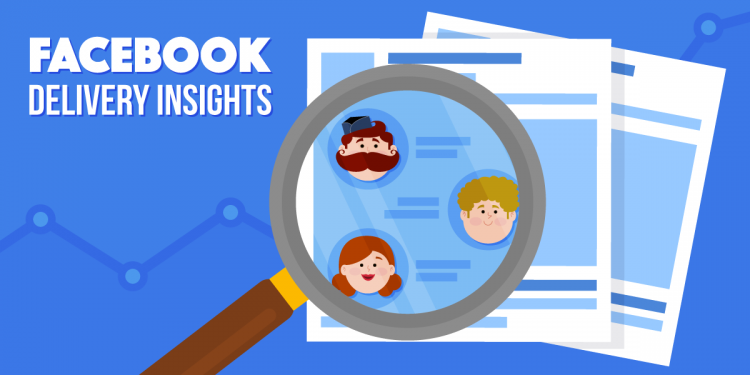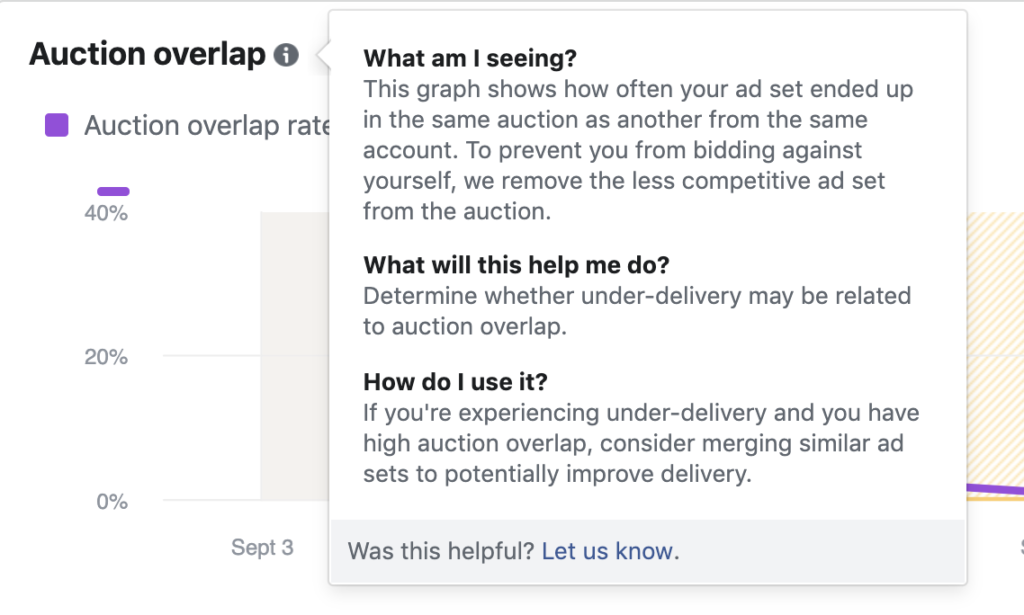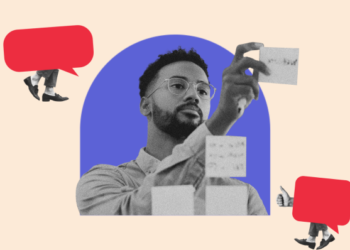Sappiamo tutti com'è; impieghi anni a creare immagini o video perfetti, selezionare il pubblico migliore per mostrarli e persino ottenere l'ottimizzazione della campagna perfettamente connessa.
Inizialmente, tutto va bene con le pubblicità, ma poi iniziano a vacillare. Quindi cosa fai dopo?
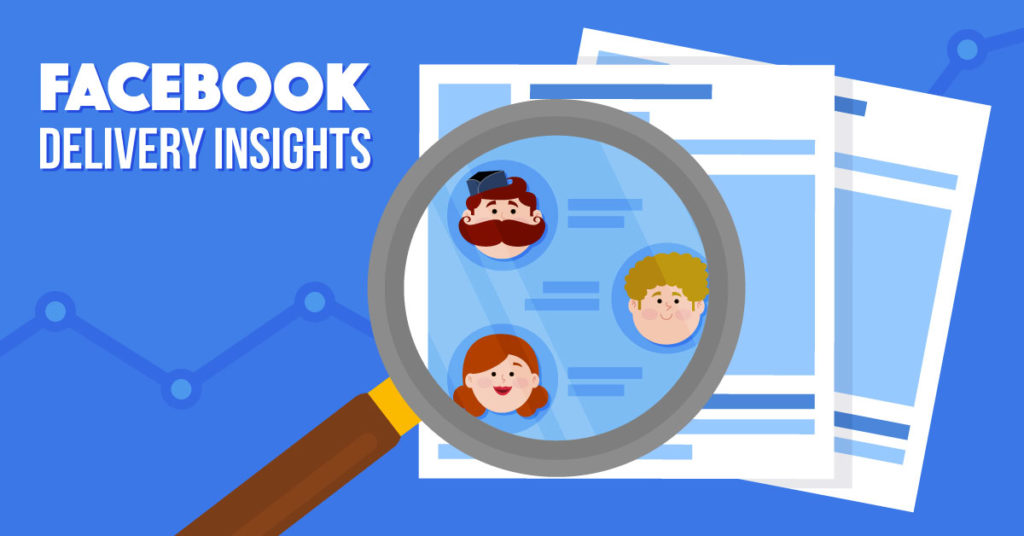
In questo post, ti mostreremo come utilizzare Inspect Dashboard e Facebook Delivery Insights correttamente risolvi i problemi della tua campagna con rendimento scarso e riportarli alla normalità.
Iniziamo!
Innanzitutto, impostiamo la scena.
Versa una tazza di caffè, apri la gestione annunci e verrai accolto da colonne di numeri.
Così.
Molti.
Numeri.
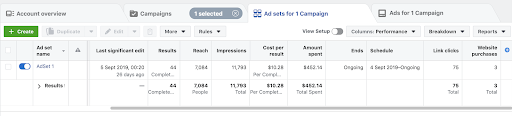
Dopo 5 minuti di osservazione dello schermo, nulla sembra utile.
Quindi versi un'altra tazza di caffè e fai clic sull'opzione Colonne nella speranza di trovare qualcosa di utile.
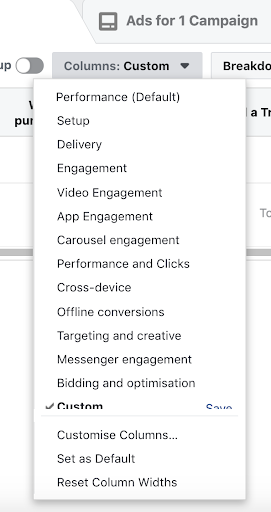
Più colonne. Più numeri Ma niente da dirti cosa c'è che non va nella tua campagna.
Per fortuna questo è dove Facebook Delivery Insights, e in particolare, il Ispezionare attrezzo può salvarci!
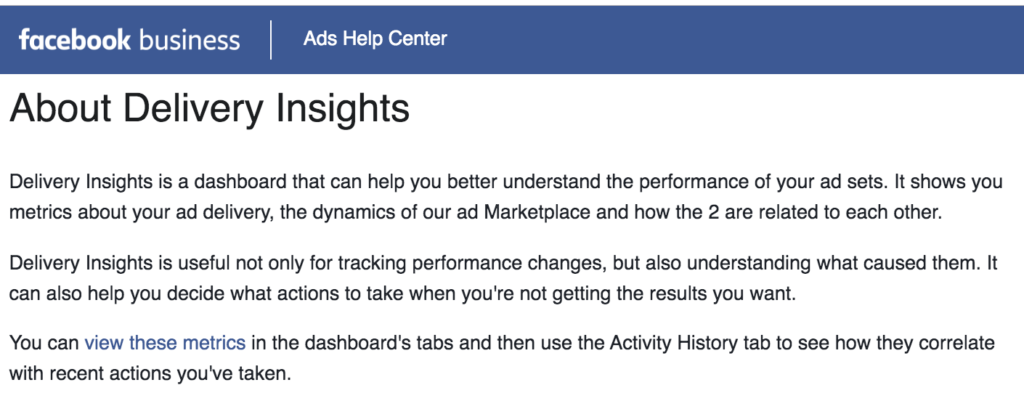
Lanciato a giugno 2019, Facebook Inspect è una nuova dashboard disponibile a livello di Adset. Ha le parti migliori del precedente strumento Delivery Insights e le ha aggiornate e perfezionate nella nuova funzione Inspect.
Testiamo tutto per te
Uno dei "Dieci Comandamenti" del blog AdEspresso è quello di fornire ai nostri lettori esempi di vita reale.
Ecco perché quando abbiamo programmato di scrivere questa guida agli strumenti di Facebook Inspect, abbiamo anche deciso di pubblicare alcuni annunci di Facebook.
Tutti gli screenshot che vedi in questo articolo provengono dalla nostra campagna pubblicitaria per promuovere il nostro webinar mensile:
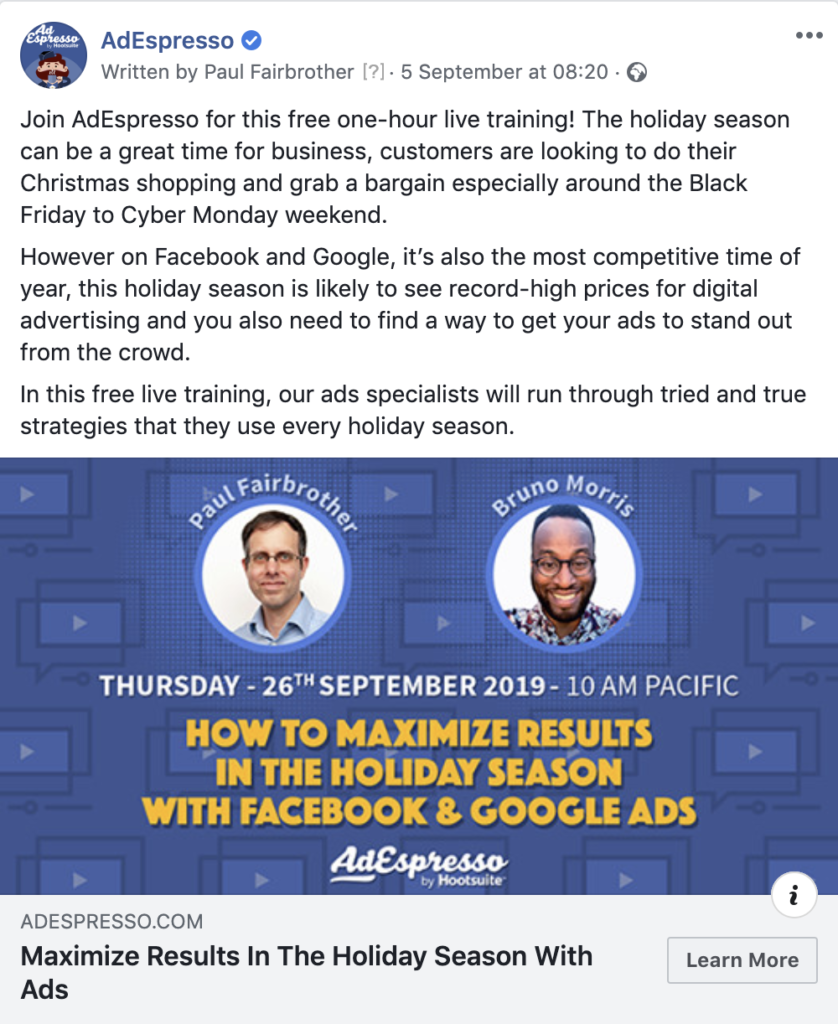 In totale, abbiamo speso $ 452 in questa campagna con un singolo set.
In totale, abbiamo speso $ 452 in questa campagna con un singolo set.
Quindi ci sono molti dati con cui lavorare, tra cui impressioni, clic e conversioni.
Che cos'è Facebook Inspect Tool?
Disponibile a livello di Adset, lo strumento Ispeziona fornisce informazioni cruciali e approfondimenti sulla consegna degli adset, insieme a consigli per aiutarti a risolvere il rendimento degli annunci e del pubblico.
Inspect Dashboard contiene le seguenti sezioni:
A differenza della maggior parte delle altre parti di Ads Manager, lo strumento Inspect è principalmente grafico. Questo è importante come ti consente di individuare rapidamente le tendenze.
Ad esempio, potresti essere meno preoccupato dell'esatto costo per conversione (CPA) rispetto alla velocità con cui sta aumentando e qual è la causa sottostante di ciò, come la saturazione del pubblico.
Come accedere a Facebook Inspect Dashboard
Esistono tre livelli nella struttura della campagna pubblicitaria di Facebook:
- il campagna si,
- il adsets al suo interno e poi
- il Annunci stessi all'interno di ciascun gruppo.
A livello di campagna e di annuncio, puoi passare il mouse sopra la campagna o il nome dell'annuncio in Gestione annunci e accedere all'opzione Visualizza grafici. L'opzione grafico è disponibile da anni e fornisce solo informazioni di base sulla campagna o sulle metriche degli annunci nel tempo.
Molto più utile è l'opzione Ispeziona a livello di adset, il adset essere il contenitore per gli annunci e dove sono selezionati il pubblico, i posizionamenti e l'ottimizzazione.
Per accedere alla dashboard Inspect, fare clic sull'icona della lente di ingrandimento.
O seleziona un gruppo quindi accedi dal menu a destra:
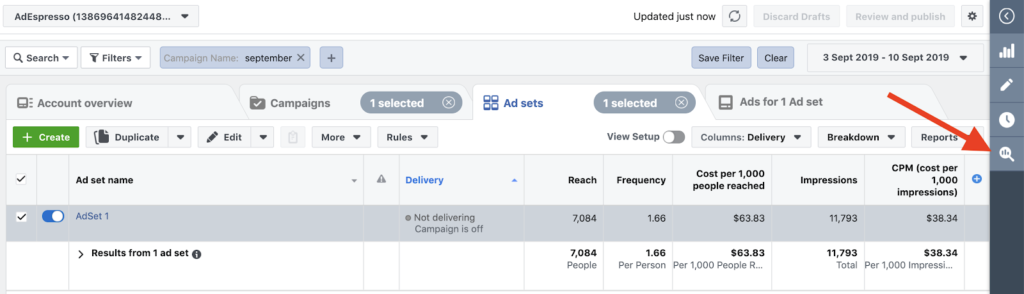
In alternativa, passa il mouse sul nome del set di annunci con il puntatore del mouse e verrà visualizzata l'opzione Ispeziona:
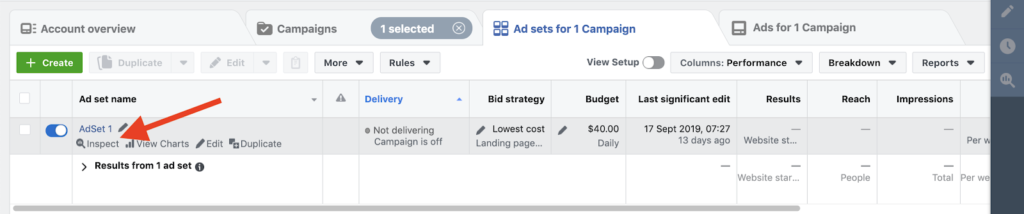
All'interno della casella di riepilogo Ispeziona Facebook
La scatola ti dà tutte le informazioni chiave in una sezione, sia in formato numerico che grafico.
È un ottimo punto di partenza cliccando su il Tutti i dettagli opzione a assicurarsi che non siano stati commessi errori nella scelta delle impostazioni quando pubblicare la campagna.
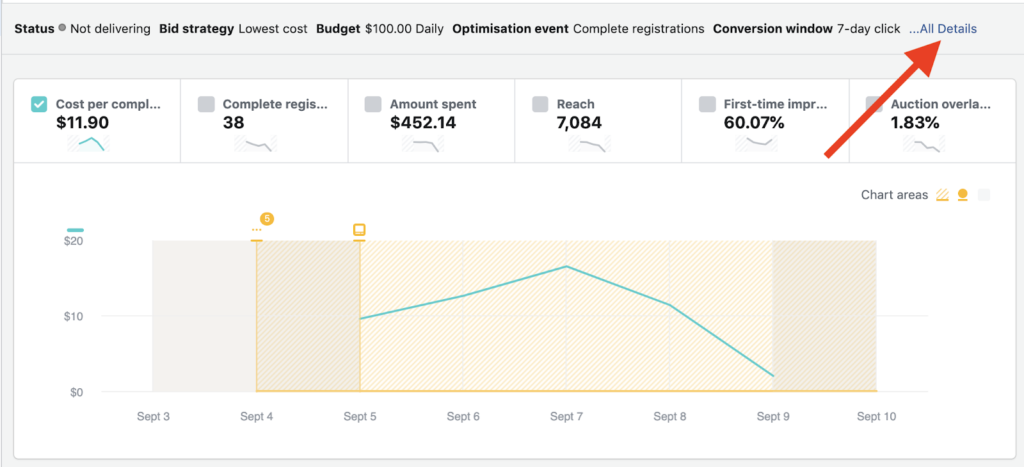
In particolare, assicurarsi che sia selezionato l'evento di ottimizzazione corretto come è facile tenere traccia dell'evento pixel errato durante la composizione della campagna:
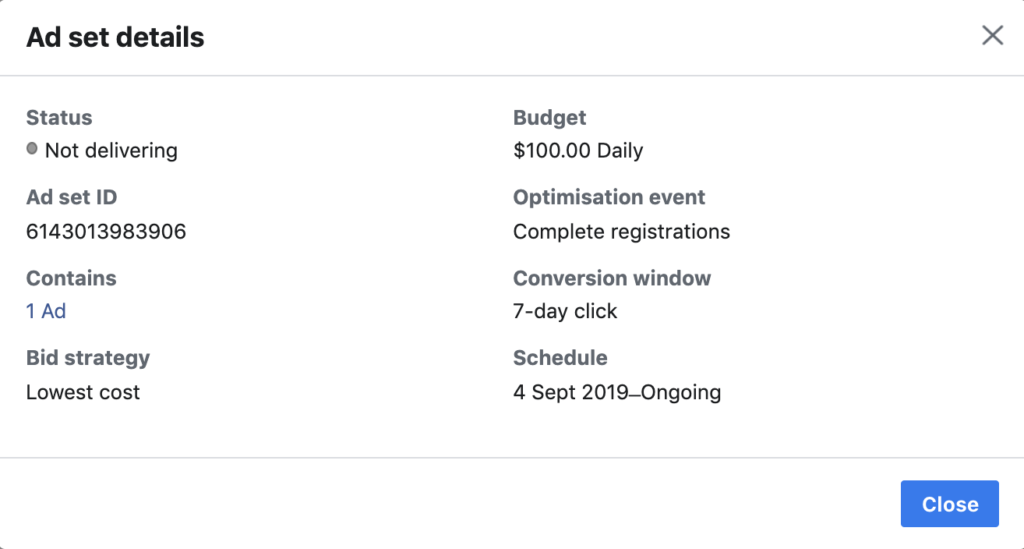
Se l'adset è ancora nel fase di apprendimento, lo farai anche ricevere una notifica nella sezione di riepilogo:

Andando su il grafo, per impostazione predefinita, esso ti mostrerà la linea per la conversione principale.
In questo caso, stiamo monitorando il costo per registrazione:
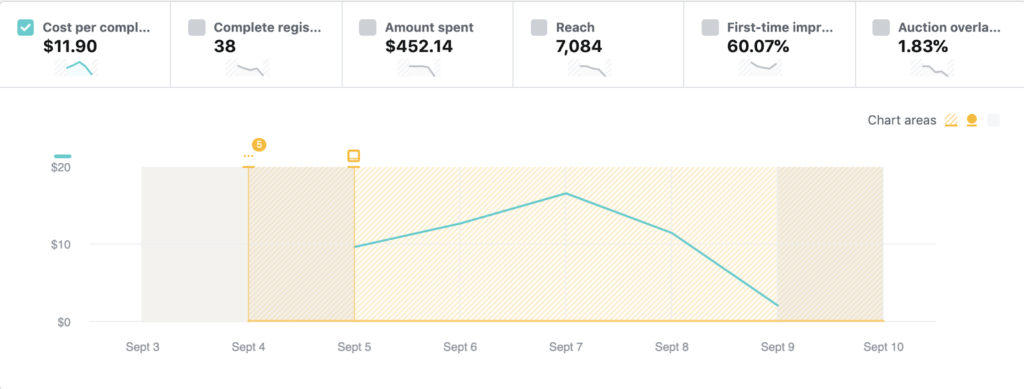
Facendo clic su ciascuna casella delle metriche, è possibile aggiungere la linea pertinente al grafico.
Troppe righe possono essere fonte di confusione, quindi forse aggiungere 2 o 3 alla volta.
Come vedrai di seguito, sei metriche alla volta possono rendere difficile individuare le tendenze:
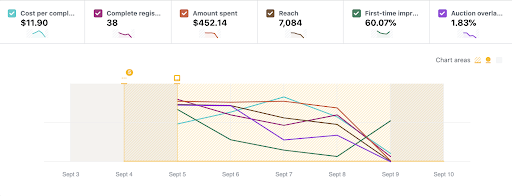
Le linee gialle tratteggiate in questi grafici dimostrano che l'adset era ancora in fase di apprendimento.
Ci sono anche icone appena sopra il grafico che forniscono informazioni rilevanti quando sono posizionate sopra:
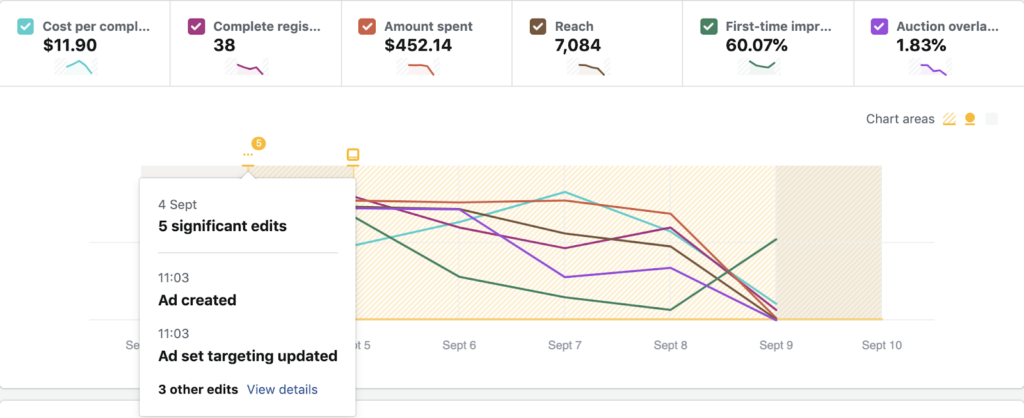
Come accennato in precedenza, i grafici ti aiutano a individuare le tendenze molto più facilmente rispetto alle colonne di numeri. Ecco perchè mappare le metriche sul grafico dovrebbe essere il punto focale quando si esegue il debug delle prestazioni degli adset.
Come utilizzare Facebook Inspect per monitorare la tua strategia di offerta
Questa sezione esplora il relazione tra la strategia di offerta e il costo per risultato nel tempo.
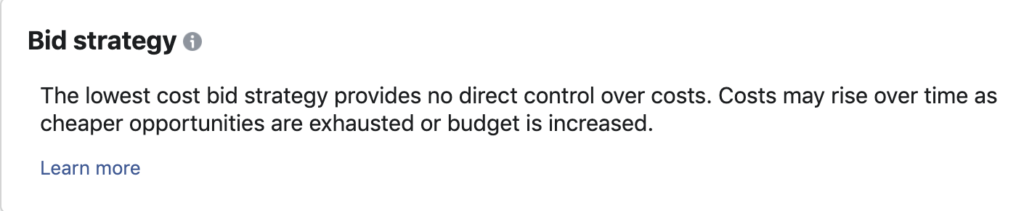
Come spiega la descrizione comandi, il grafico non è disponibile quando si utilizza la strategia "offerta a costo più basso" ma verrà visualizzato quando si utilizzano altri tipi di offerta.
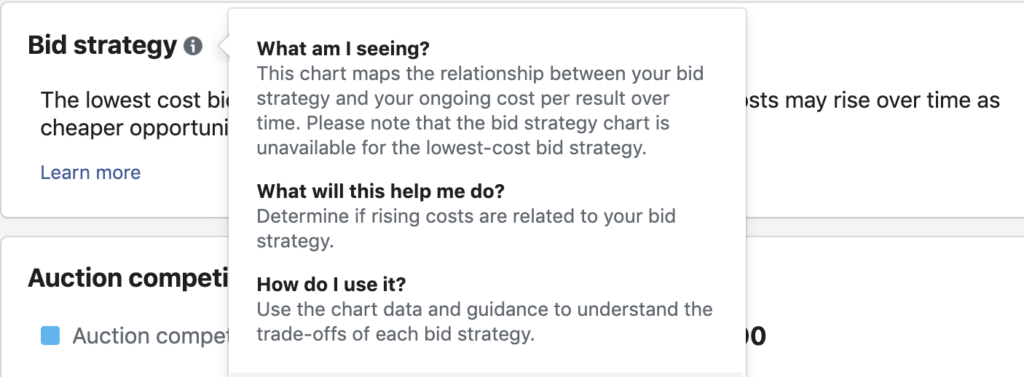
Vinci la competizione d'asta con Facebook Inspect
Ogni annuncio che pubblichi su Facebook entra in un'asta, quindi il prezzo che paghi è variabile e dipende da quanta concorrenza c'è.
Analizzando il grafico del tuo CPA rispetto alla concorrenza dell'asta, puoi vedere se un aumento del CPA è dovuto all'aumento della concorrenza:
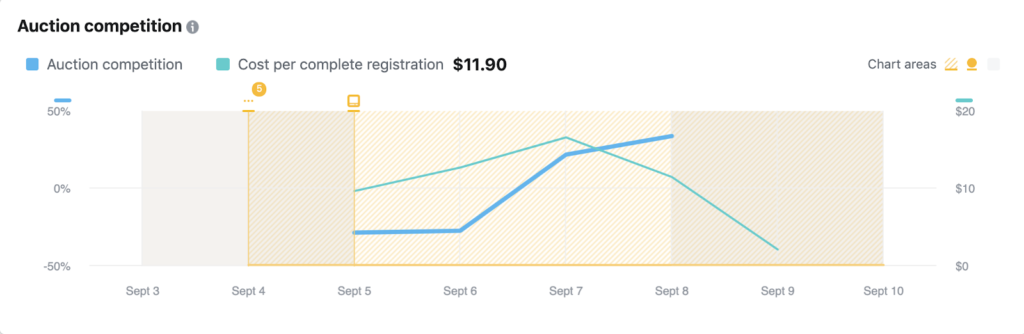
Come spiega Facebook, la concorrenza nelle aste di solito varia del +/- 20%, ma nel grafico sopra, abbiamo visto altalene molto più grandi di così.
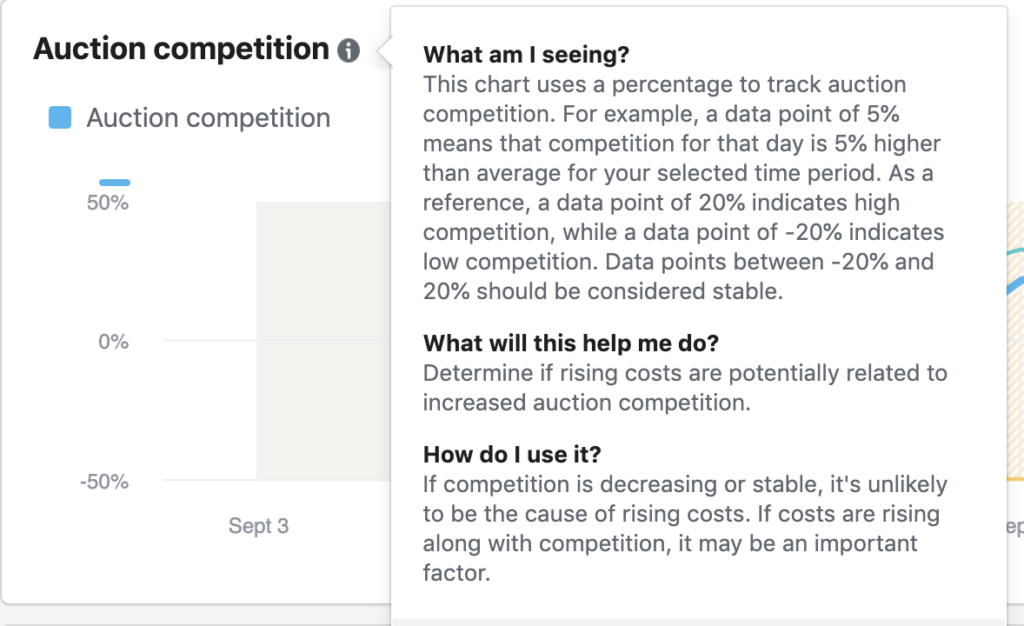
Se vedi un'intensa competizione per le tue campagne, considera modi per ridurlo. Ad esempio, puoi provare allargamento su il pubblico, utilizzando più posizionamenti, e mescolando i tipi di annunci come l'utilizzo di video, immagini e giostre insieme.
Saturazione del pubblico: Facebook Inspect sa quando i tuoi annunci stanno invecchiando
Questa sezione può essere utile (quando la tua campagna è in corso da un po ') a ti aiuta a decidere quando metterlo in pausa.
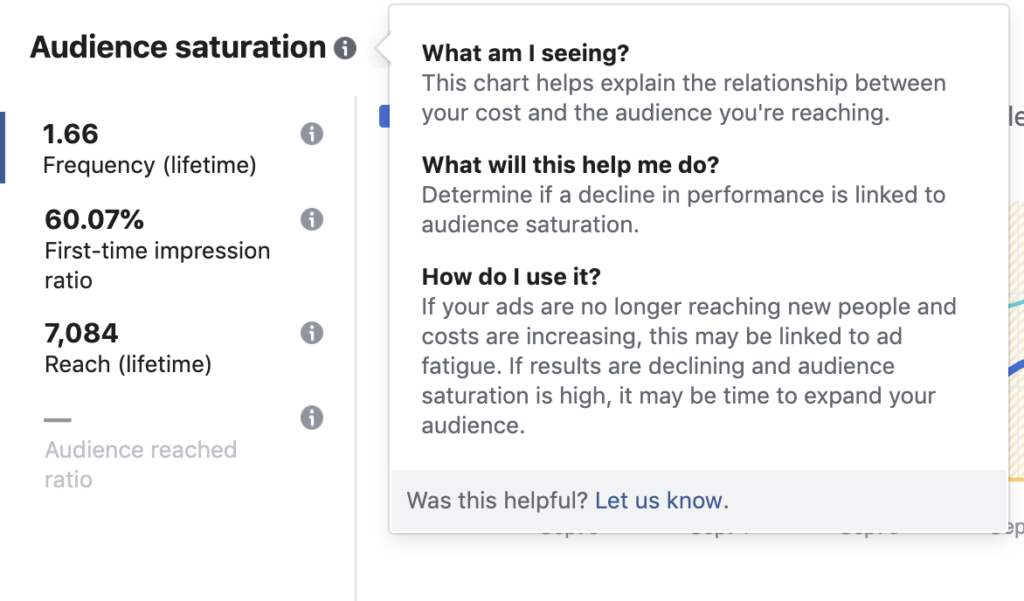
All'aumentare della frequenza, generalmente vediamo un aumento del CPA e questo può essere verificato sul grafico.
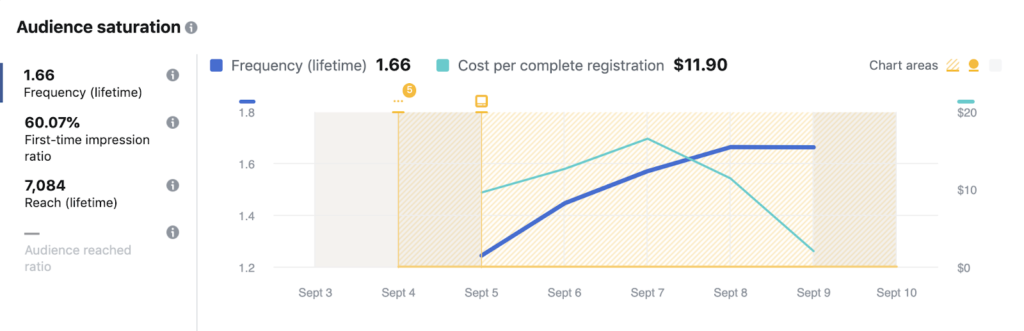
Tuttavia, questo non fornisce il quadro completo.
Il rapporto impressioni per la prima volta (linea verde) è particolarmente utile per verificare se stai ancora raggiungendo nuove persone nel pubblico:
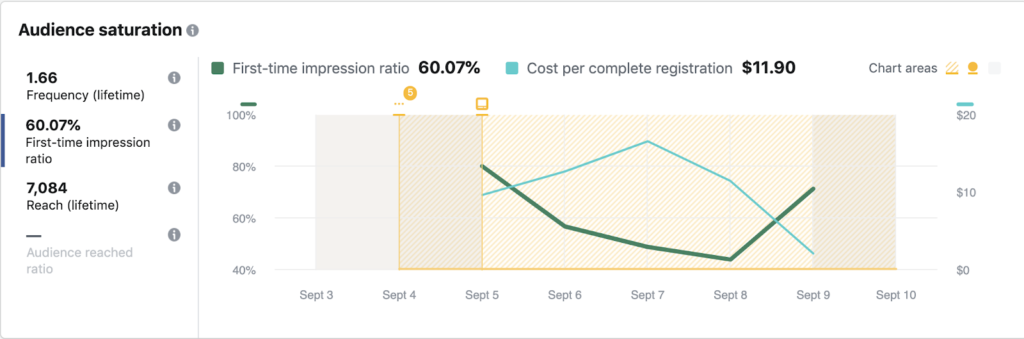
Per idee su come combattere la frequenza, dai un'occhiata al nostro Frequenza degli annunci di Facebook: 3 tecniche per combattere post sul blog.
Evita la sovrapposizione del pubblico con Facebook Inspect
Quando strutturi le tue campagne, cerca sempre di evitarlo sovrapposizione interna in cui più annunci sono in competizione per lo stesso pubblico.
La spiegazione fornita da Facebook per la sovrapposizione è semplice:
Il la concorrenza all'interno dello stesso account potrebbe aumentare i costi degli annunci perché, per combatterlo, Facebook può scegliere un annuncio vincente e quindi ridurre la consegna degli altri.
Naturalmente, vogliamo sempre evitarlo, quindi è bene mappare il pubblico ed escludere i segmenti di pubblico personalizzati pertinenti dalla parte inferiore della canalizzazione.
Se noti una sotto-consegna e vuoi indagare sul perché, o se stai per verificare la sovrapposizione, la dashboard Inspect ti fornisce le cifre di sovrapposizione giorno per giorno:
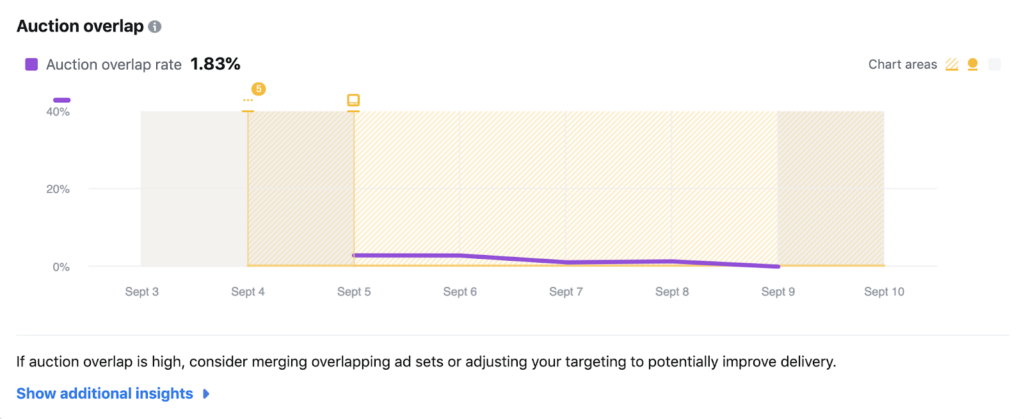
Se hai rilevato alcune sovrapposizioni, fai clic su "mostra approfondimenti aggiuntivi" sotto il grafico per vedere quali annunci pubblicitari sono in competizione con quelli scelti:
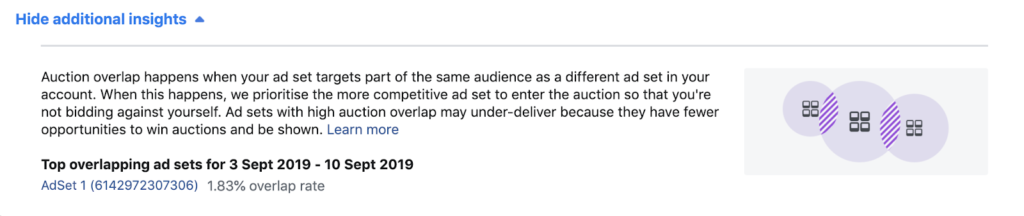
Vale la pena notare, tuttavia, che Facebook lo sottolinea la sovrapposizione potrebbe comportare una consegna insufficiente. Questo è qualcosa che molti inserzionisti non riescono a considerare quando si chiedono perché vedono una scarsa distribuzione per i loro annunci.
Chi ha fatto un errore? Facebook Ispeziona Modifica Storia Lo sa
Questa sezione è semplice, come suggerisce il nome, elenca tutti gli aggiornamenti apportati all'adset e chi lo ha fatto.
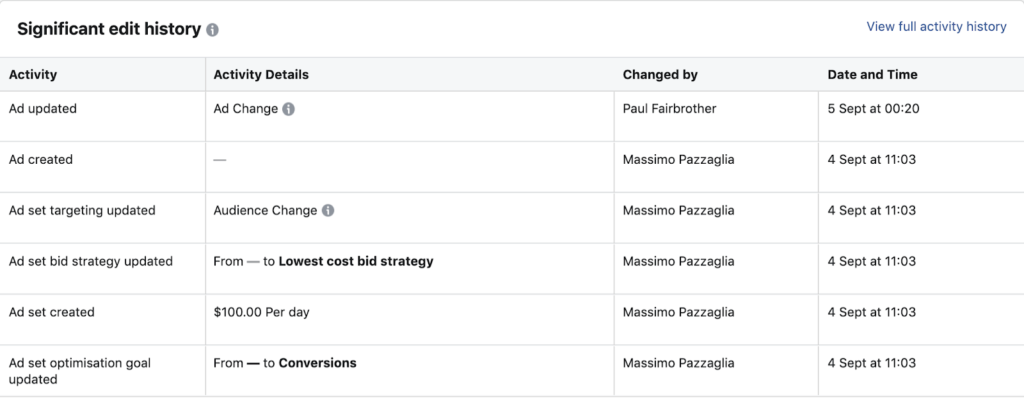
Forse il CPA del tuo adset è aumentato perché qualcuno ha apportato una modifica significativa e ripristinato la fase di apprendimento, ora sai chi era il responsabile.
Facebook Inspect: ora che lo conosci, usalo!
È facile trascurare la dashboard Inspect; infatti, è difficile persino trovarlo a meno che non passi con il mouse sopra il nome del set.
Potresti anche essere stato stanco di provare a ottenere informazioni significative dall'opzione Visualizza grafici, che non ha ricevuto un aggiornamento significativo da diversi anni.
Pertanto, ti invitiamo a familiarizzare con la ricerca della scheda Ispeziona e per essere sempre aggiornato su tutte le sezioni.
È bello sapere come funziona e analizzare alcuni adsets prima sei in una situazione in cui una campagna ha un rendimento scarso, e devi farlo trova una soluzione in fretta.
Controllo regolare della sovrapposizione e della saturazione del pubblico può anche migliorare le prestazioni quotidiane dell'account. Farlo lo farà Aiutarti contenere i costi anche quando la pubblicità su Facebook diventa più competitiva.
Hai controllato la dashboard Inspect? Lo usi regolarmente? Ci sono altri strumenti e metriche che preferisci monitorare? Fateci sapere nei commenti qui sotto.